- 用u盤裝系統(tǒng)的設(shè)置全程圖解包學(xué)會
- 如何用u盤裝windows7系統(tǒng)?用u盤安裝
- 用u盤裝系統(tǒng)的設(shè)置全程圖解包學(xué)會
- 怎么用u盤裝系統(tǒng)最容易方便
- 如何用u盤裝系統(tǒng)處理圖文教程(圖解)
- 使用u盤裝系統(tǒng)Windows7圖文教程(圖解
- 本教程教你如何用U盤裝windows7系統(tǒng)
- 詳細(xì)好用u盤裝系統(tǒng)圖文教程(圖解)
- 用U盤裝原版的Windows7系統(tǒng)旗艦版的圖
- 如何用u盤裝系統(tǒng),本教程教您如何恢復(fù)電腦
- u盤裝系統(tǒng),本教程教您怎么用u盤裝win7系
- 臺式機(jī)怎么裝系統(tǒng),本教程教您臺式機(jī)怎么使用U
推薦系統(tǒng)下載分類: 最新Windows10系統(tǒng)下載 最新Windows7系統(tǒng)下載 xp系統(tǒng)下載 電腦公司W(wǎng)indows7 64位裝機(jī)萬能版下載
用u盤裝系統(tǒng)Windows8制作詳細(xì)說明
發(fā)布時(shí)間:2022-04-17 文章來源:xp下載站 瀏覽:
|
系統(tǒng)軟件是指控制和協(xié)調(diào)計(jì)算機(jī)及外部設(shè)備,支持應(yīng)用軟件開發(fā)和運(yùn)行的系統(tǒng),是無需用戶干預(yù)的各種程序的集合,主要功能是調(diào)度,監(jiān)控和維護(hù)計(jì)算機(jī)系統(tǒng);負(fù)責(zé)管理計(jì)算機(jī)系統(tǒng)中各種獨(dú)立的硬件,使得它們可以協(xié)調(diào)工作。系統(tǒng)軟件使得計(jì)算機(jī)使用者和其他軟件將計(jì)算機(jī)當(dāng)作一個(gè)整體而不需要顧及到底層每個(gè)硬件是如何工作的。 深度技術(shù)64位win8純凈版是一款非常不錯(cuò)的超極系統(tǒng),那么用u盤裝系統(tǒng)win8深度技術(shù)64位系統(tǒng)?今天就用用u盤裝系統(tǒng)win8的方法教大家安裝系統(tǒng),不懂的朋友一起來看看吧。 深度技術(shù)64位win8純凈版與眾不同,更穩(wěn)定,更安全,深度技術(shù)win764純凈版采用微軟官方64位專業(yè)版win8制作,不做功能閹割,保證深度技術(shù)64位win8純凈版系統(tǒng)的原生態(tài),集成市面上最新的所有硬件設(shè)備驅(qū)動更新工具,在追求運(yùn)行速度的基礎(chǔ)上保留原版性能和最大兼容性。 u盤重裝系統(tǒng)win8前期準(zhǔn)備: 1. 容量大于4G的U盤。 現(xiàn)在的系統(tǒng)鏡像文件都是比較大的,有3、4G左右,而作為U盤啟動盤是需要一定的空間來存放啟動程序的。 2. 要安裝的后綴為.GHO的鏡像文件。 此處小編使用的是深度技術(shù) win8 64位純凈版系統(tǒng)。解壓后得到的是深度技術(shù)win8 64位純凈版鏡像文件。 3.網(wǎng)友們可以前往系統(tǒng)之家U盤啟動工具官網(wǎng) ,點(diǎn)擊立即下載按鈕進(jìn)行下載。 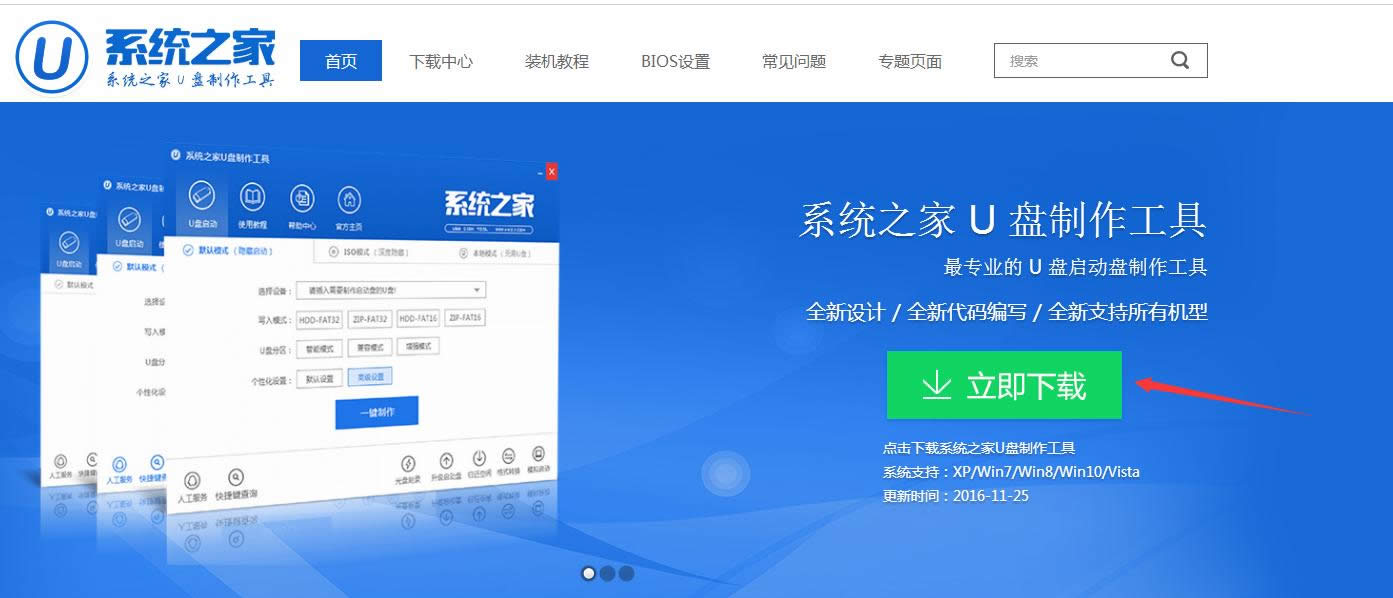 用u盤裝系統(tǒng)圖解詳情(1) 下載好以后,點(diǎn)擊立即安裝按鈕,電腦將為幫我們自動安裝系統(tǒng)之家u盤制作工具 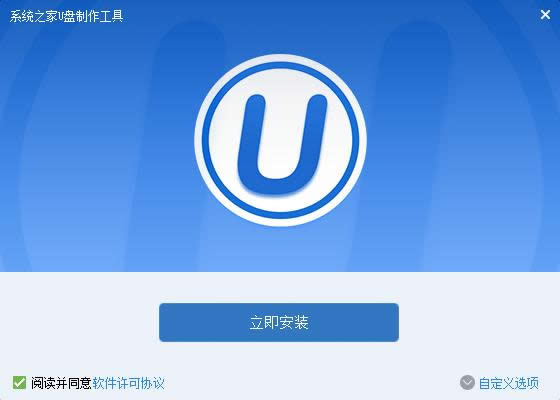 用u盤裝系統(tǒng)圖解詳情(2) 軟件正在自動安裝ing 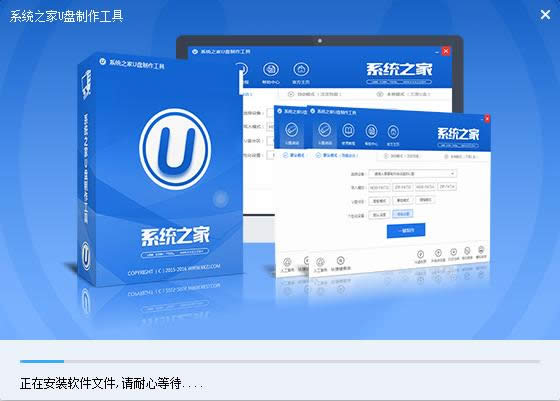 用u盤裝系統(tǒng)圖解詳情(3) 網(wǎng)友們看到下圖,就代表系統(tǒng)之家u盤制作工具安裝完成,點(diǎn)擊安裝完成即可。 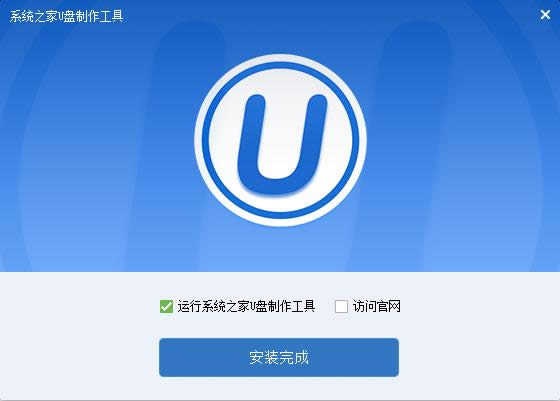 用u盤裝系統(tǒng)圖解詳情(4) U盤啟動盤制作過程 1. 我們已經(jīng)將系統(tǒng)之家一鍵u盤制作軟件安裝完成,然后將U盤插入電腦USB接口上,雙擊打開“KouDaiPE.exe”圖標(biāo)  用u盤裝系統(tǒng)圖解詳情(5) 2. 在選擇U盤處,系統(tǒng)會自行讀取,我們可以看到已經(jīng)出現(xiàn)了系統(tǒng)之家一鍵u盤制作窗口界面,然后,確認(rèn)要制作的U盤后,選擇“一鍵制作” 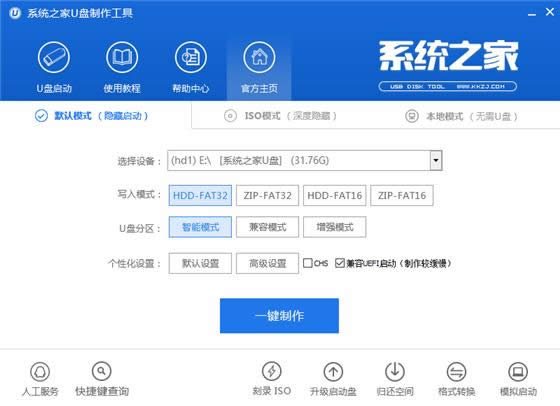 用u盤裝系統(tǒng)圖解詳情(6) 3. 在出現(xiàn)的溫馨提示界面,選擇“確定”, 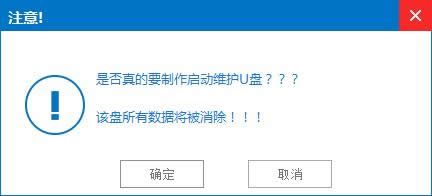 用u盤裝系統(tǒng)圖解詳情(7) 4. 此時(shí)可以看到,系統(tǒng)之家PE U盤啟動盤制作工具正在進(jìn)行U盤格式化, 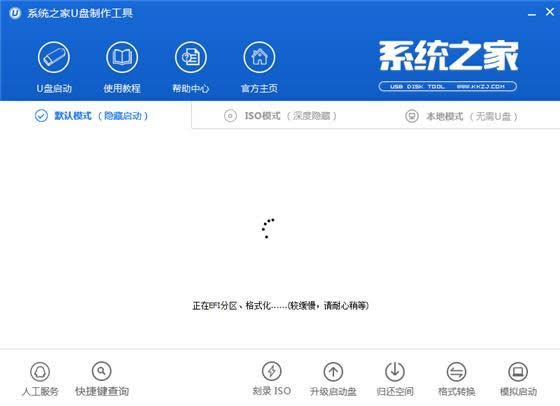 用u盤裝系統(tǒng)圖解詳情(8) 5. 完成后將會出現(xiàn)“一鍵制作啟動U盤完成”的溫馨提示,點(diǎn)擊“確定”即可, 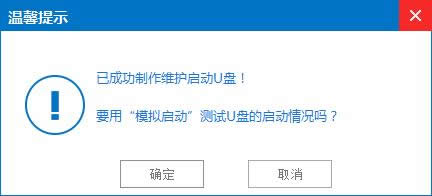 用u盤裝系統(tǒng)圖解詳情(9) 6. 將WIN8.GHO拷貝到U盤啟動盤的GHO文件夾下, 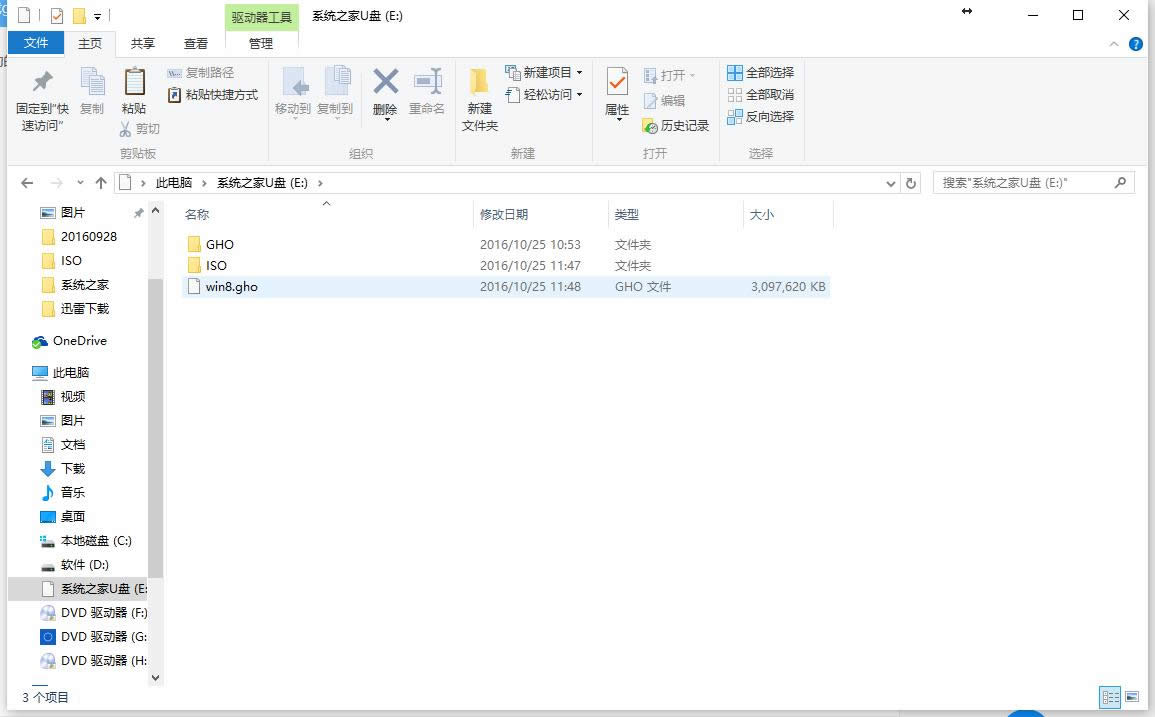 用u盤裝系統(tǒng)圖解詳情(10) 系統(tǒng)安裝步驟: 步驟1. 將制作好的U盤啟動盤插在電腦USB接口上,電腦重新啟動。 步驟2. 設(shè)置U盤為第一啟動項(xiàng)。電腦開機(jī)后馬上按DEL鍵進(jìn)入BIOS(有些電腦是按F2、F10、F12等,根據(jù)電腦提示的來),小編還為網(wǎng)友們提供了最全面的進(jìn)入BIOS界面圖 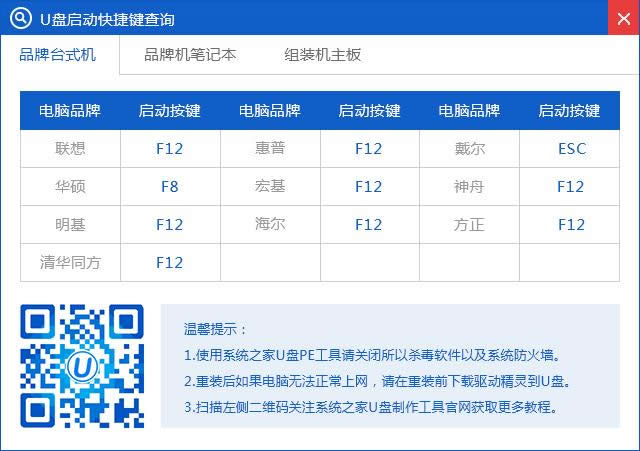 用u盤裝系統(tǒng)圖解詳情(11) 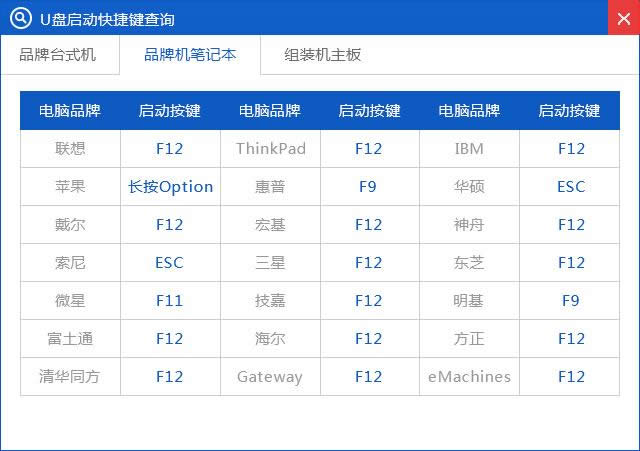 用u盤裝系統(tǒng)圖解詳情(12) 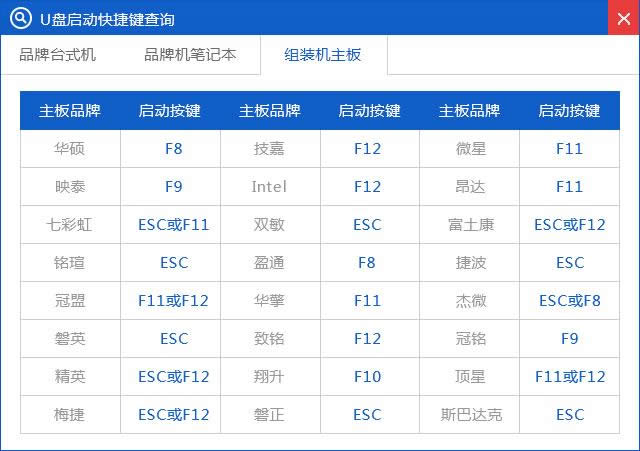 用u盤裝系統(tǒng)圖解詳情(13) 小編的BIOS是選中BOOT→Removable Devices→對應(yīng)的U盤牌子。選中后按下F10保存(當(dāng)然保存的快捷鍵要按照BIOS提示的為準(zhǔn))并退出。 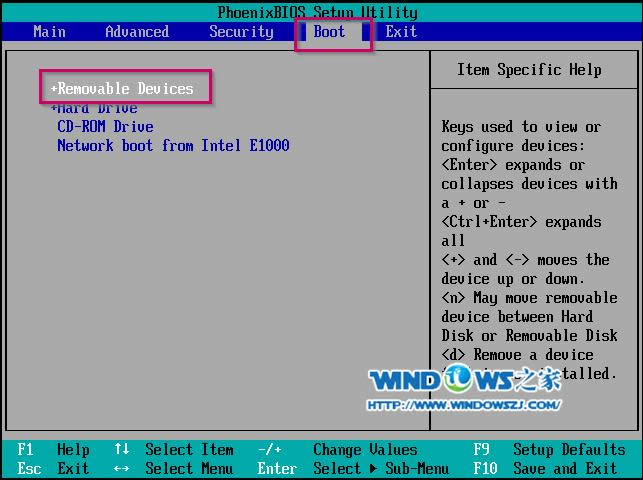 用u盤裝系統(tǒng)圖解詳情(14) 步驟3. 設(shè)置完成后,電腦重新啟動,進(jìn)入系統(tǒng)之家PE U盤裝系統(tǒng)工具啟動界面,小編此處選擇第二項(xiàng)“啟動系統(tǒng)之家U盤Window8PE維護(hù)系統(tǒng)”,(當(dāng)然大家也可以選擇別的,比如第一項(xiàng)。) 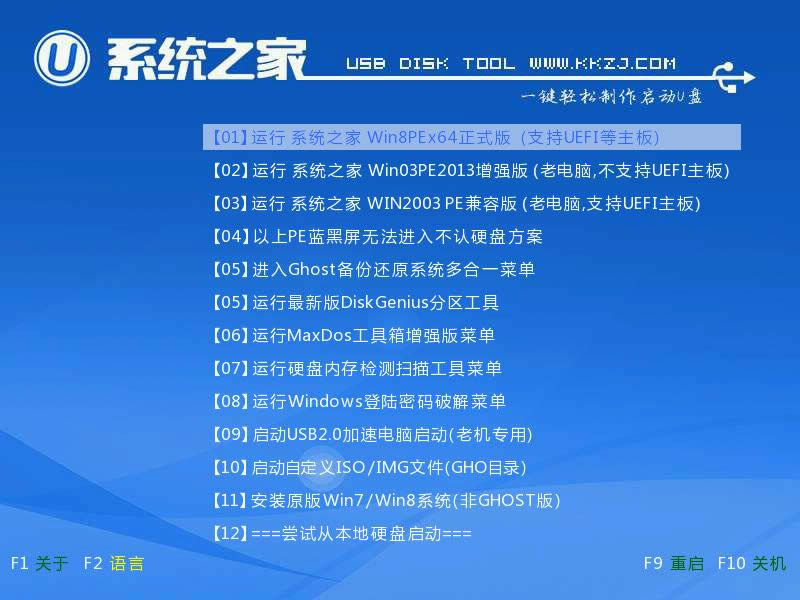 用u盤裝系統(tǒng)圖解詳情(15) 步驟4. 選中后按下回車鍵, 步驟5. 數(shù)秒后,進(jìn)入系統(tǒng)之家U盤Window7維護(hù)系統(tǒng)界面,雙擊打開桌面上的“系統(tǒng)之家Ghost”圖標(biāo) 步驟6. 在出現(xiàn)的系統(tǒng)之家U盤界面,全部默認(rèn)即可(只要你在制作U盤啟動盤成功后就將WIN xp.GHO鏡像文件放入了U盤啟動盤的GHO文件夾下,系統(tǒng)之家U盤就會默認(rèn)添加“Ghost 映像文件路徑”),點(diǎn)擊“確定”。 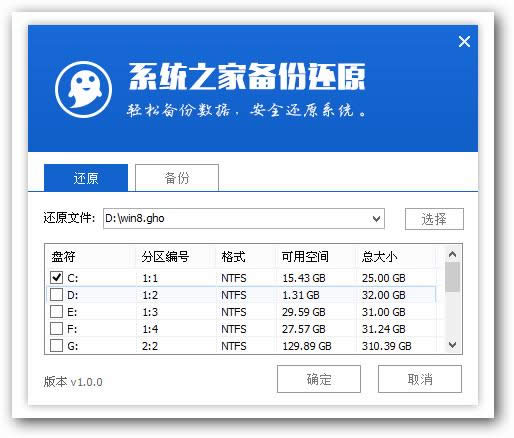 用u盤裝系統(tǒng)圖解詳情(16) 步驟7. 在出現(xiàn)的系統(tǒng)之家U盤PE Ghost提示界面時(shí),點(diǎn)擊“確定”。 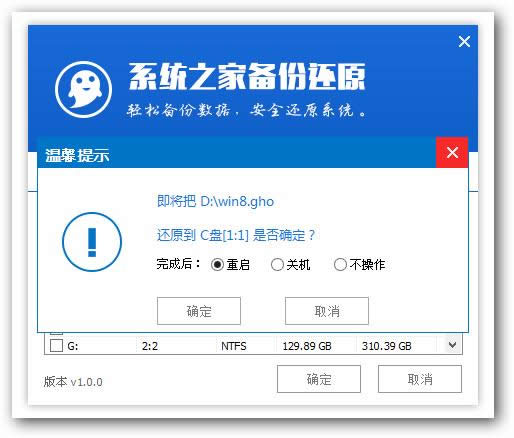 用u盤裝系統(tǒng)圖解詳情(17) 步驟8. 下面則進(jìn)入了系統(tǒng)的自動安裝環(huán)節(jié)。首先出現(xiàn)的是Ghost32 11.5.1界面,可以看到進(jìn)程指示器的相關(guān)內(nèi)容,可以清楚的看到此時(shí)Ghost自動還原操作的完成進(jìn)度。如圖12所示: 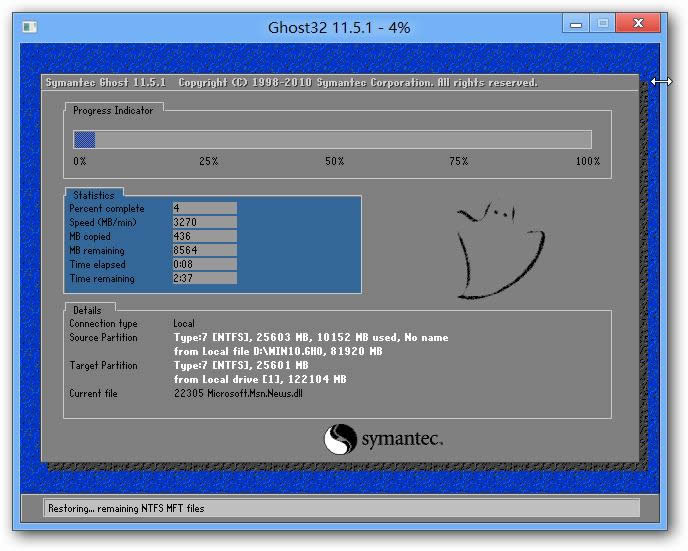 用u盤裝系統(tǒng)圖解詳情(18) 步驟9. Ghost自動還原操作完成后,會出現(xiàn)“還原已完成,10秒后自動重啟計(jì)算機(jī)!”的信息提示,可以不選擇,等待系統(tǒng)自行倒計(jì)時(shí),也可以選擇“是”,即可。 步驟10. 接下來的u盤安裝win8系統(tǒng)步驟是全自動進(jìn)行的,只需要等待就可以了。此處,小編只選取相關(guān)比較有代表性的圖片進(jìn)行展示,如圖 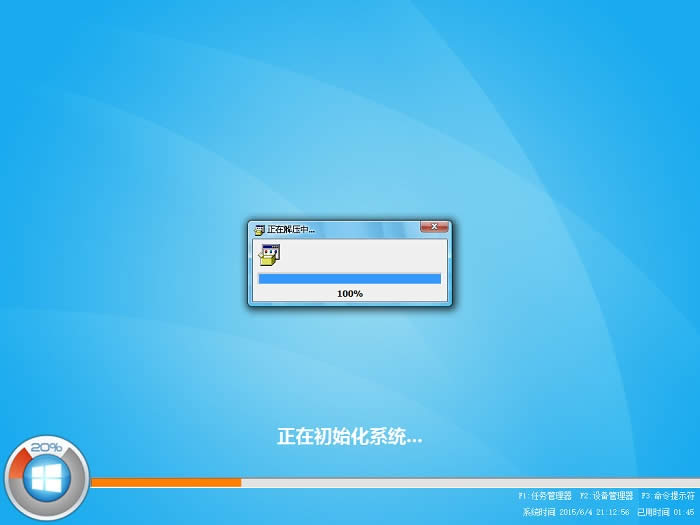 用u盤裝系統(tǒng)圖解詳情(19)  用u盤裝系統(tǒng)圖解詳情(20) 步驟11. 當(dāng)出現(xiàn)下面界面時(shí),就說明u盤安裝win8系統(tǒng)深度技術(shù)順利完成啦 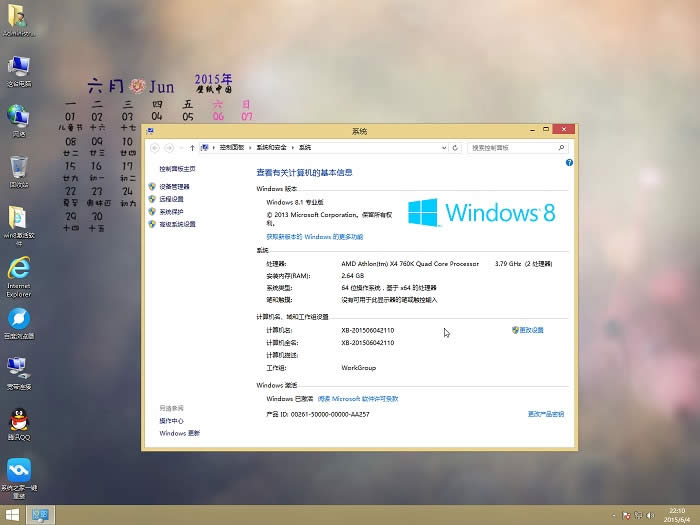 用u盤裝系統(tǒng)圖解詳情(21) 綜上所述的全部內(nèi)容就是小編為網(wǎng)友們帶來的用u盤裝系統(tǒng)win8純凈版深度技術(shù)系統(tǒng)教程。有了系統(tǒng)之家u盤制作工具的幫忙以后,使用用u盤裝系統(tǒng)win8系統(tǒng)變的非常容易,所以網(wǎng)友們都不要太擔(dān)心,趕快去u盤裝系統(tǒng)win8吧。 系統(tǒng)軟件一般是在計(jì)算機(jī)系統(tǒng)購買時(shí)隨機(jī)攜帶的,也可以根據(jù)需要另行安裝。 |
相關(guān)文章
2強(qiáng)力一鍵root,本文教您強(qiáng)力一鍵root怎樣取...
3筆記本內(nèi)存條怎樣裝,本文教您筆記本內(nèi)存條怎樣裝
4怎么重裝系統(tǒng)(安裝系統(tǒng))xp最方便
5Thinkpad筆記本重裝系統(tǒng)(安裝系統(tǒng)),本文...
6hp筆記本重裝系統(tǒng)(安裝系統(tǒng)),本文教您惠普筆記...
7筆記本一鍵還原,本文教您聯(lián)想筆記本怎樣一鍵還原
8聯(lián)想筆記本一鍵恢復(fù),本文教您聯(lián)想筆記本一鍵恢復(fù)怎...


